Menggunakan Apple TV 4K untuk memutar audio di seluruh rumah Anda
Anda dapat mengirimkan audio dari Apple TV 4K ke satu perangkat dengan AirPlay yang diaktifkan (seperti HomePod dan speaker serta TV pintar lainnya) atau lebih di jaringan yang sama di rumah Anda. Anda juga dapat mengirimkan audio dari speaker AirPlay seperti HomePod ke Apple TV 4K.
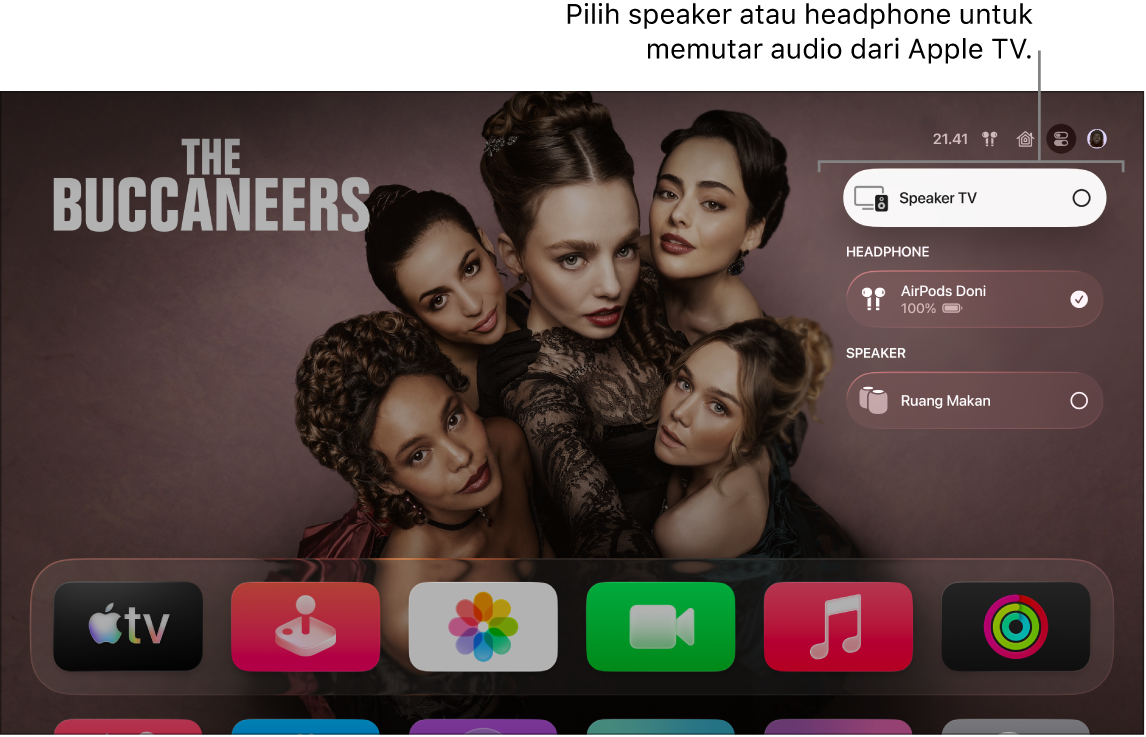
Sebelum Anda memulai, pastikan Anda telah mengatur perangkat Anda di app Rumah pada iPhone, iPad, atau Mac (dengan macOS Catalina atau lebih baru). Lihat Mengatur aksesori dengan Rumah di Petunjuk Pengguna iPhone.
Di Apple TV 4K, lakukan salah satu hal berikut:
Tekan dan tahan
 di remote Anda untuk membuka Pusat Kontrol, lalu pilih Audio
di remote Anda untuk membuka Pusat Kontrol, lalu pilih Audio  .
.Jika Anda melihat tombol Kontrol Audio
 di app, pilih tombol tersebut.
di app, pilih tombol tersebut.
Daftar perangkat speaker audio yang tersedia muncul, disusun menurut ruangan (sebagaimana yang ditetapkan di app Rumah di iPhone, iPad, atau Mac Anda).
Lakukan salah satu hal berikut:
Mengirim audio dari Apple TV 4K ke speaker di ruangan lain: Navigasi ke bawah, lalu pilih satu atau beberapa speaker. Pilih speaker lagi untuk berhenti memutar audio di speaker tersebut.
Kiat: Sebagian penerima home theater dan TV pintar yang juga mendukung AirPlay dapat muncul dua kali di daftar sebagai Speaker Penerima (terhubung melalui HDMI) dan sebagai speaker AirPlay. Untuk kualitas audio terbaik, pilih Speaker Penerima. Jika Anda mendengar gema atau penundaan dalam audio, lihat Mengalibrasi audio antara speaker berkabel dan nirkabel Anda.
Menyesuaikan volume perangkat di ruangan lain: Sorot kontrol volume untuk speaker, lalu navigasi ke kiri atau kanan di remote untuk menyesuaikan penggeser, atau tekan
 atau
atau  .
.Mengirimkan audio dari speaker di ruangan lain ke Apple TV 4K: Buka kontrol AirPlay di perangkat yang mengontrol speaker (seperti iPhone), lalu pilih Apple TV 4K. Lagu yang sedang diputar di ruangan lain akan terlihat dikelompokkan dengan Apple TV 4K.